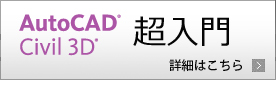CADオペが Evernote を使ってみた (4)
in Evernote on 2011/12/08
CADオペが Evernote を使ってみた (3) の続きです。
写真で残しておきたいメモってのもあると思います。
たとえば、あのお店で食べた料理がおいしかったとか(そればっかり)。
携帯で撮った写真を Evernote に送ることができるので、それを活用します。
まずは Evernote でメールアドレスを確認。
[ツール]メニュー→[アカウント情報]を選択します。
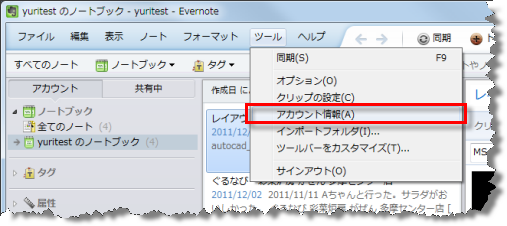
メールアドレスが載ってますので、携帯に登録しとくと便利です。
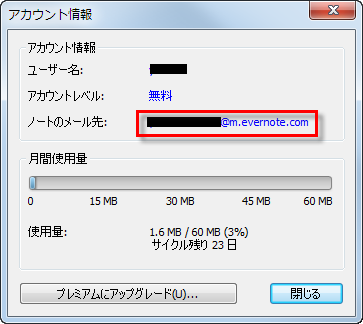
携帯からメールで送られきた写真はこの通り!
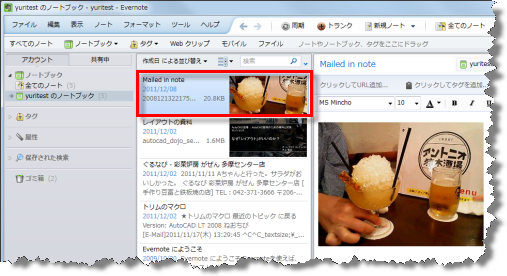
お店の情報のメモにコピペしておくと、後で見る時も良いかも。
(今回のはブログ用に作ってあるので、写真とお店の情報が一致してませんが気にしないように)
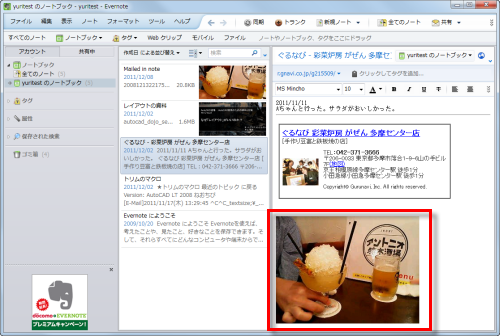
さらに続いてみようかな。
CADオペが Evernote を使ってみた (3)
in Evernote on 2011/12/06
CADオペが Evernote を使ってみた (2) の続きです。
AutoCAD からはかなり離れますが。
私はお食事所や飲み屋をメモしています。
友達の誰々さんと飲みに行ったとか、忘年会で行ったとか、あのつまみがおいしかったとか、
そういうことも一緒にメモしといたり。
「あそこよかったなぁ」とかで他の人に案内できたり、ちょっとした日記になったり、意外と便利です。
ほとんどの場所は「ぐるなび」に載ってるので、それを利用します。
ぐるなびのページの右に「EVERNOTE」って書いてあるボタンがあるのです。
これをぽちっとな。
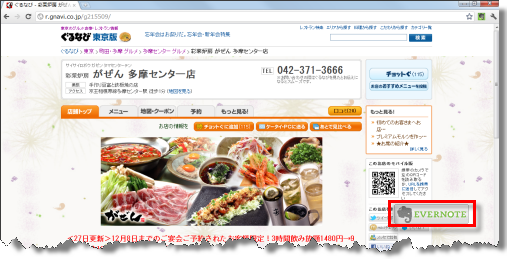
最初はポップアップがブロックされるかもしれないので、
URL表示の右側にある「赤い×」のボタンを押して、「許可する」を選択して下さい。
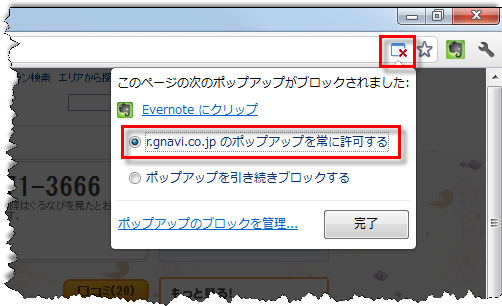
Chromeを再起動して、ぐるなびのページを開き、もう1回「EVERNOTE」ボタンをぽちっとな。
すると、次のようなポップアップウィンドウが出てきます。
ノートブックは使い始めの方は「○○のノートブック」にしといて下さい。
あとはメモなどを書いて、「クリップ」ボタンをぽちっとな。
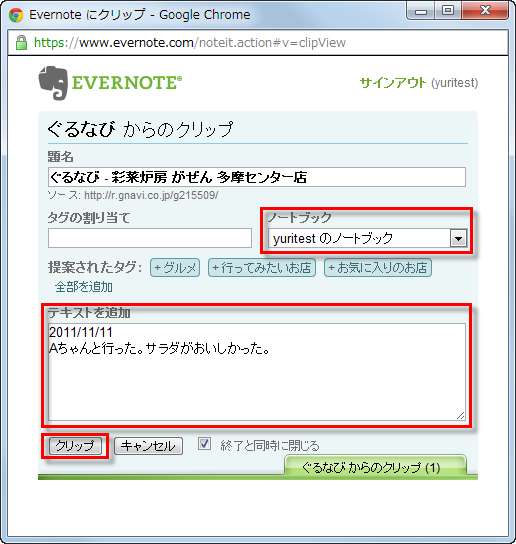
Evernoteのソフトで「同期」ボタンをぽちっとすると、メモができてます!
地図のリンクなどもありますし、便利です。
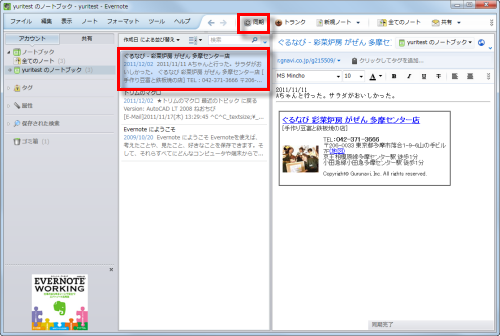
またまた続く。
CADオペが Evernote を使ってみた (2)
in Evernote on 2011/12/03
CADオペが Evernote を使ってみた (1) の続きです。
インストールした Evernote を起動し、ユーザ名とパスワードを入れてサイインインします。
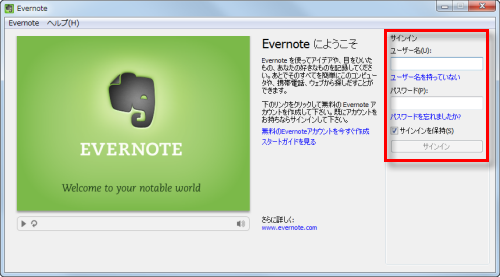
ひとつだけ「Evernote にようこそ」というメモがあります。
削除してもいいですけど、いろんなリンクもあるので、とりあえず残しておいてもいいのかと。
ちなみに私はPURGEしました。
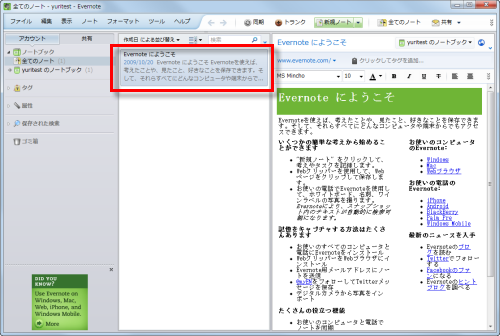
さてさて。
めぐさんの掲示板で、「これメモっておきたいな」ってのが出てきたとします。
Google Chrome に Evernote のエクステンションが入っていると、
右上に緑のぞうのボタンが出てくるので、それをクリック。
またユーザ名とパスワードを聞かれるので入れてあげます。
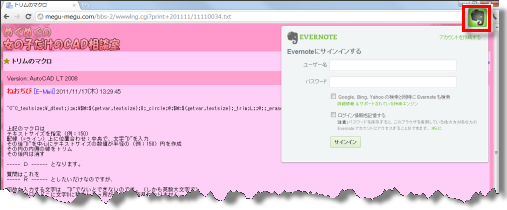
▼ボタンから「ページ全体をクリップ」を選択して、「ページ全体をクリップ」ボタンを押します。
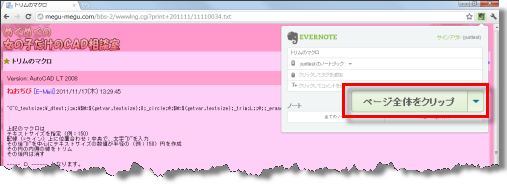
終了すると、こんなのが画面の右下に出てくるでしょう。
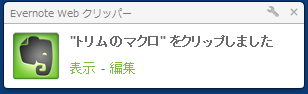
Evernote に戻って「同期」ボタンを押すと、あら!この通り!メモができました!
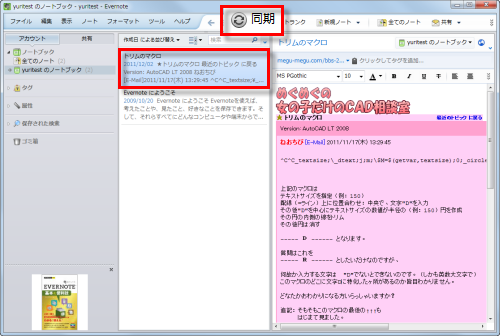
その他の使い方は続く。
CADオペが Evernote を使ってみた (1)
in Evernote on 2011/12/02
最近、本屋でよく Evernote ってのを見ませんか?
緑のぞうのマークのアレです。

インターネットに保存しておくメモ帳らしいです。
果たして、CADオペに必要なのか??
別に無くても構いませんが、あれば便利なモノでした。
いえ、ごめんなさい、相当便利です。
ここに訪れるということはきっとめぐさんの掲示板もご存じでしょう。
読んでいる時に「あ、これ今すぐ必要じゃないけど、今後に使えそう。」ってのありませんか?
どこかにメモしといてもいい。
あとでめぐさんの掲示板を検索してもいい。
けど、ここで Evernote を使うことによって、「見つけ出しやすくなる」という技を手に入れました。
Evernote を使うのに必須なもの
【Evernote のアカウント】
あると便利なもの
【Google Chrome】
【ChromeのEvernote用エクステンション】
【Evernoteのソフト】
1) まずは、Evernote のアカウントを作成
http://www.evernote.com/ ここから。メールアドレスが必要です。
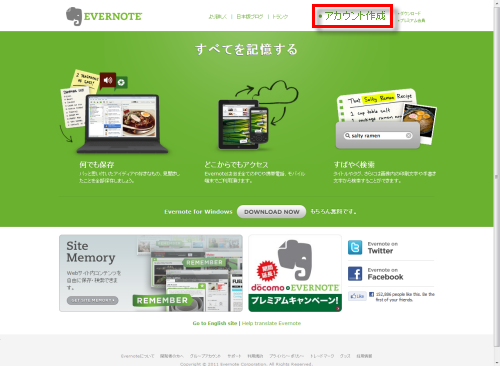
2) Google Chrome もあると便利
Internet Explorer でも構いませんけど、Evernote でメモを作成するのに、便利さが違います。
http://www.google.co.jp/chrome
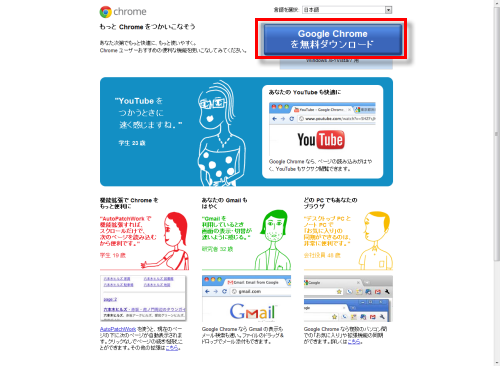
3) さらに Chrome のエクステンションを手に入れて、ついでに Evernote のソフトも手に入れておく。
http://www.evernote.com/
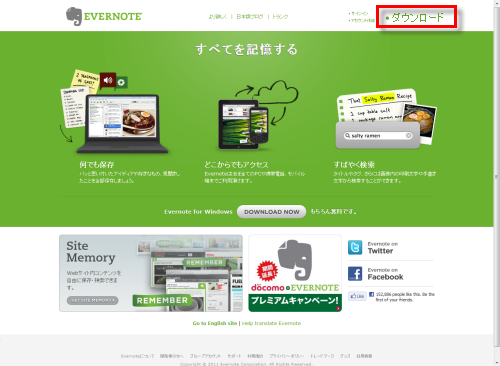
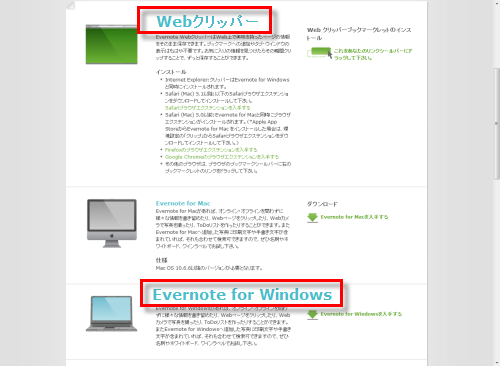
続く。
(なぜなら書くのに疲れたから)
WordCampに行ってきました
in Web on 2011/11/27
CAD とは関係のないお話なのですが。
WordCamp Tokyo 2011 に参加してきました。
WordPressというブログを書く無料のソフトがあるのですが、そのカンファレンスです。
このブログも WordPress を使用しています。
公式キャラクターの「わぷー」のカップとシールを頂きました。かわいい♪

CAD を使っている方とは知り合いになれる機会も多く、色々お話を伺えるのですが、
WEB 系になるとなかなか・・・ということでカンファレンスに参加して刺激を受けてきました。
CAD のイベントと違うのは、twitter等をやってる方がほとんどで、
会場内でもハッシュタグで情報交換できるのは便利で楽しいです。
今回の目的は、ごりゅごさんを生で見るというかなりミーハーなもの(^^;
最近 Evernote が必需品になっているので、この方のブログにはお世話になっています。
AutoCADとExcelで自動作図 スクリプト 初級編
in memo on 2011/11/15
Excelでスクリプトを作成できることを知らない方って意外といるようで。
私はスクリプト作成にメモ帳は滅多に使わないです。
動画だけでもわかる人には作れちゃうと思いますが、
テキストに興味ある方は http://seek.acad.me からお願いします。
AutoCAD_TIPS mixiページ
in たわごと on 2011/11/08
mixiページを作ってみました。
AutoCAD_TIPS
twitterと連動してるので、毎日AutoCADのTIPSが流れます。
おそらく、このブログを見てる方には「そんなことは知っている」ということばかりです・・・。
が。
10人以上フォローされるとアクセス解析とやらが使えるようになるらしいのです。
今は使えないと言われると、使いたくなるのが人情。
もし「協力してやるか」という奇特な方がいらっしゃったら、フォローしてくれると私が喜びます。
追記:皆さんのご協力により10人以上になりましたが、もっと増えると私がもっと喜びます。